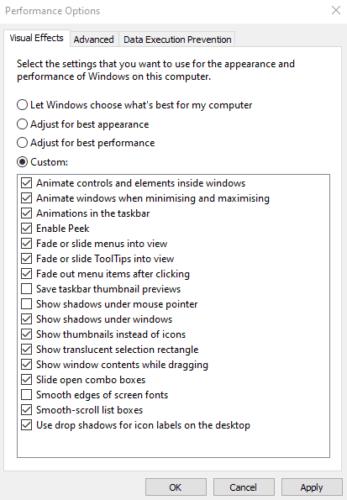Μία από τις γραφικές επιλογές για τα Windows 10 ονομάζεται "Font Smoothing". Η εξομάλυνση γραμματοσειρών είναι μια τεχνική για τη μείωση της εμφάνισης αιχμηρών ή οδοντωτών άκρων στο κείμενο. Εφαρμόζει ένα φίλτρο anti-aliasing για να θολώνει τις άκρες με pixel στο κείμενο με τέτοιο τρόπο ώστε οι οδοντωτές άκρες να φαίνονται λείες. Αυτή η τεχνική απαιτεί επιπλέον επεξεργασία και έτσι η απενεργοποίησή της μπορεί να αυξήσει την απόδοση. Αυτός ο οδηγός θα καλύψει τον τρόπο απενεργοποίησης της εξομάλυνσης γραμματοσειρών στα Windows 10.
Η ρύθμιση εξομάλυνσης γραμματοσειράς είναι διαθέσιμη στις Επιλογές απόδοσης. Αυτό μπορεί να ανοίξει πατώντας το πλήκτρο Windows, πληκτρολογώντας "Προσαρμογή της εμφάνισης και απόδοσης των Windows" και πατώντας Enter. Οι δευτερεύουσες επιλογές γραφικών μπορούν να διαμορφωθούν στην καρτέλα "Οπτικά εφέ". Μπορείτε να απενεργοποιήσετε την εξομάλυνση γραμματοσειρών, ξετσεκάροντας το "Smooth edges of screen fonts" και κάνοντας κλικ στο "Apply".
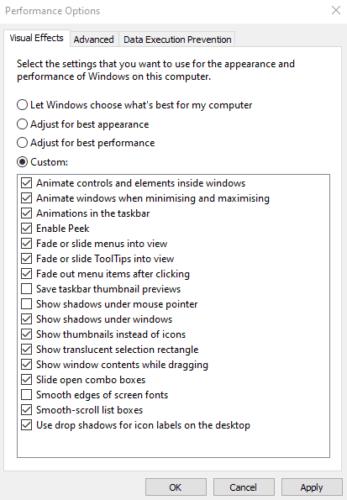
Απενεργοποιήστε την εξομάλυνση γραμματοσειρών καταργώντας την επιλογή "Λεές άκρες γραμματοσειρών οθόνης" και, στη συνέχεια, κάνοντας κλικ στην εφαρμογή.
Η αλλαγή αυτής της ρύθμισης επηρεάζει μόνο ορισμένα μέρη των Windows. Οι περισσότερες εφαρμογές τρίτων και ορισμένες λειτουργίες των Windows, όπως η εφαρμογή Ρυθμίσεις, χρησιμοποιούν γραμματοσειρές που δεν θα επηρεαστούν. Ωστόσο, αυτή η ρύθμιση θα μειώσει τον αντίκτυπο στην απόδοση όταν εμφανίζονται στην οθόνη οι επηρεαζόμενες γραμματοσειρές.